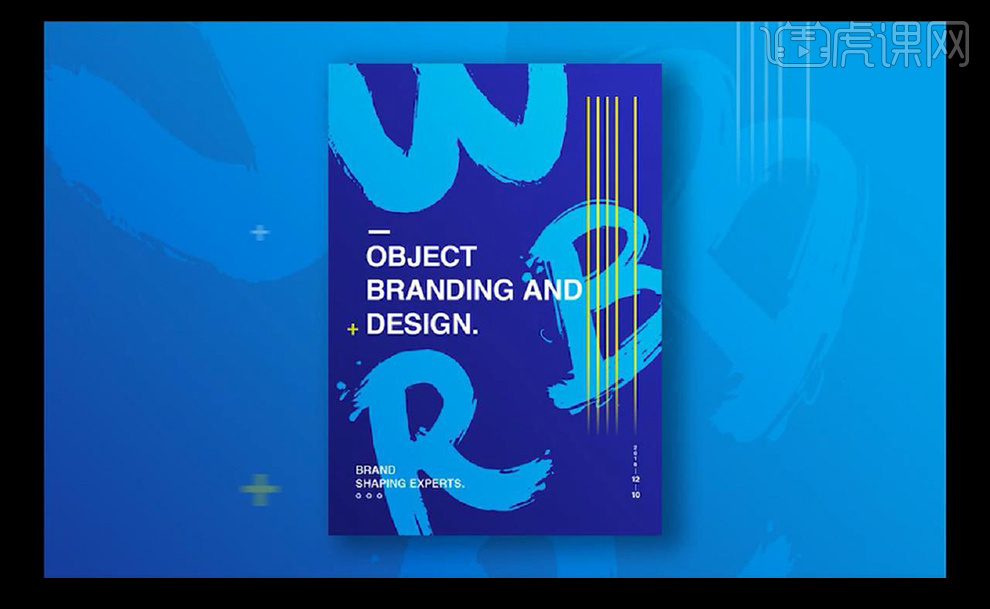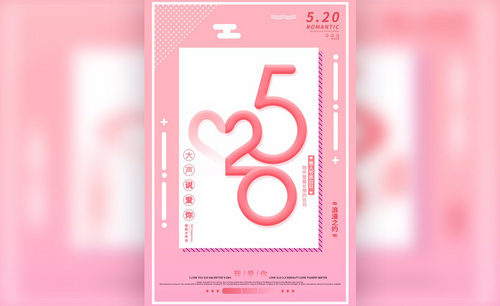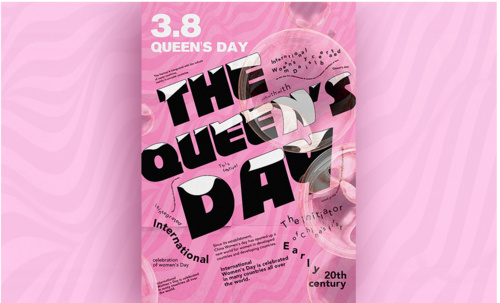ai粉色海报
你还在为制作ai海报而发愁吗?最近,有很多小伙伴询问小编一些主题型的海报怎么做,比如说想要制作一款优秀的ai粉色海报都需要哪些步骤呢?别着急,今天小编为大家带来的就是ai粉色海报如何制作的方法,有需要的小伙伴快点看过来吧!
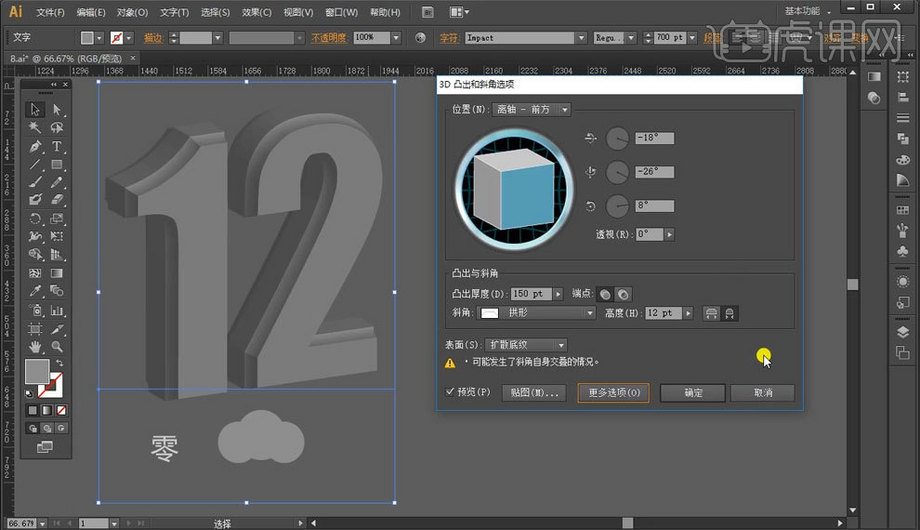
ai粉色海报如何制作?
你还在为制作ai海报而发愁吗?最近,有很多小伙伴询问小编一些主题型的海报怎么做,比如说想要制作一款优秀的ai粉色海报都需要哪些步骤呢?别着急,今天小编为大家带来的就是ai粉色海报如何制作的方法,有需要的小伙伴快点看过来吧!
1.使用【3D凸出和斜角选项】对字体进行调整,参数如图。
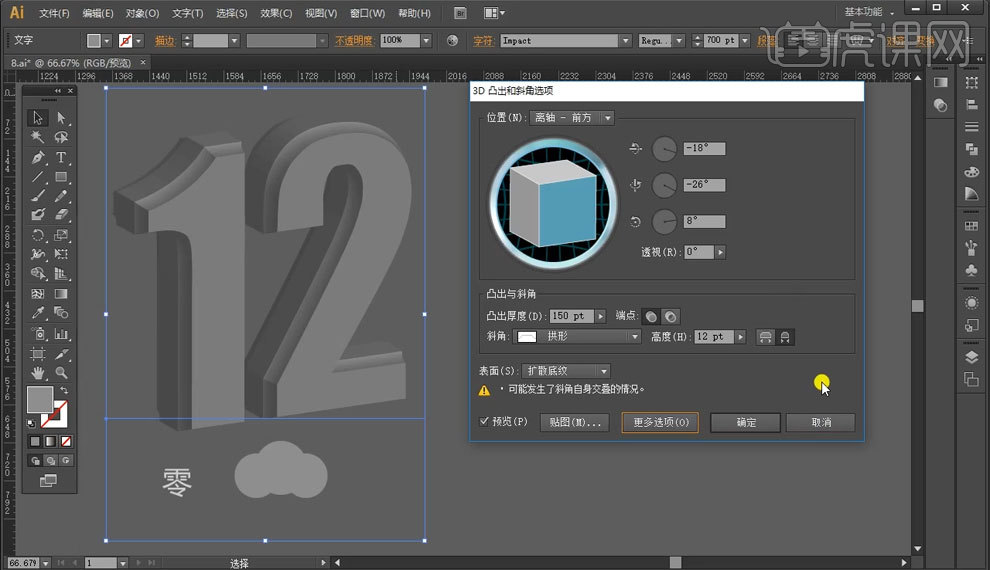
2.对白色区域使用【矩形】添加一个背景,数值如图。
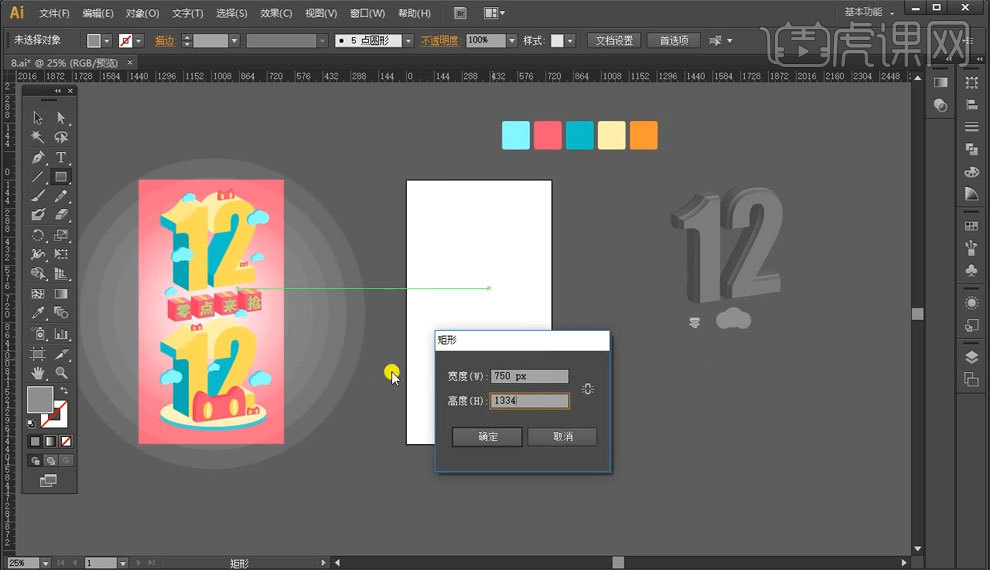
3.使用【渐变】对图片机械能调整,如图所示。
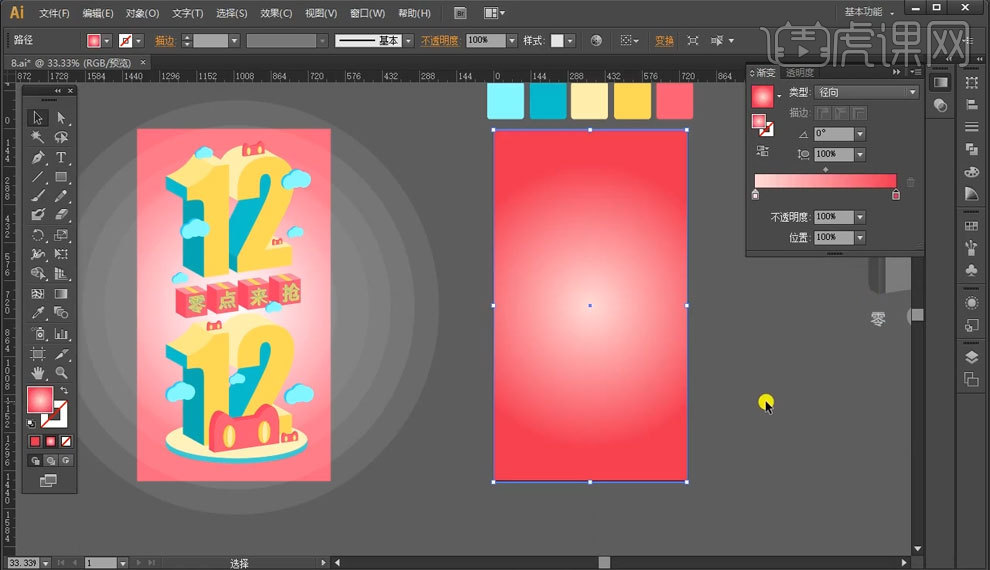
4.将字体拖入图片中,放置好合适的位置。
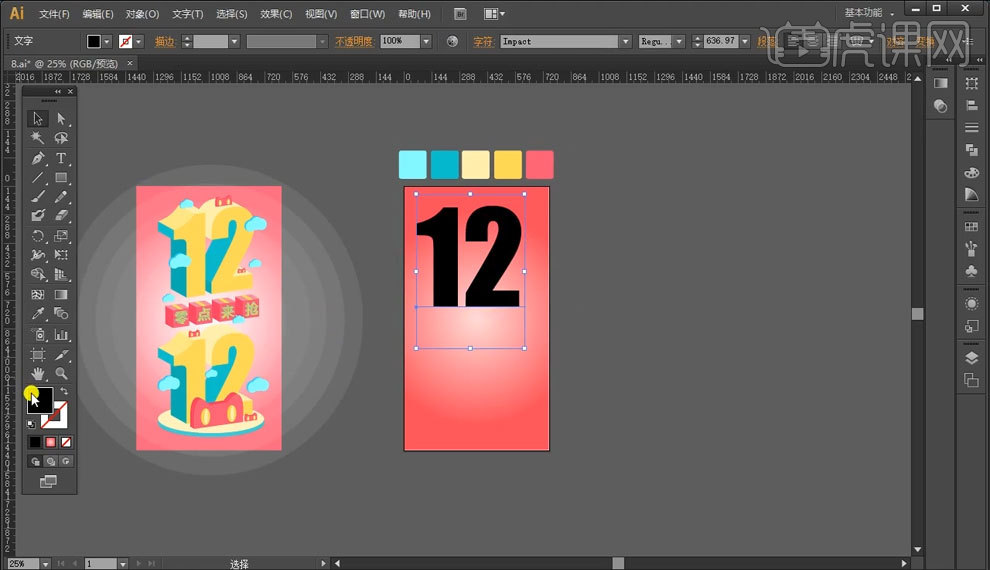
5.使用【3D凸出和斜角选项】数值如图。
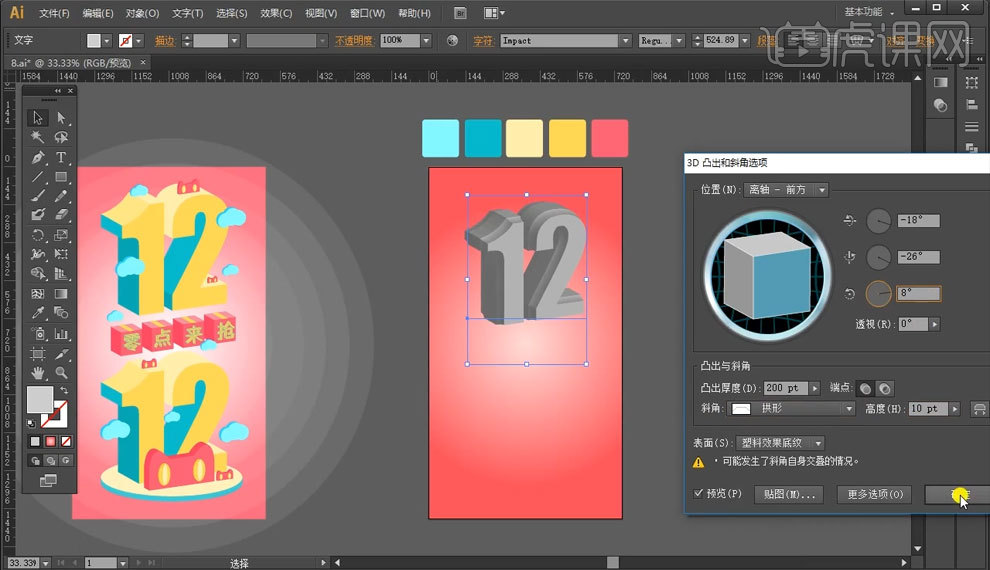
6.使用【矩形工具】画一个正方形再使用【3D凸出和斜角选项】进行调整,数值如图。

7.将正方形复制几个摆放整齐进行【居中对齐】。
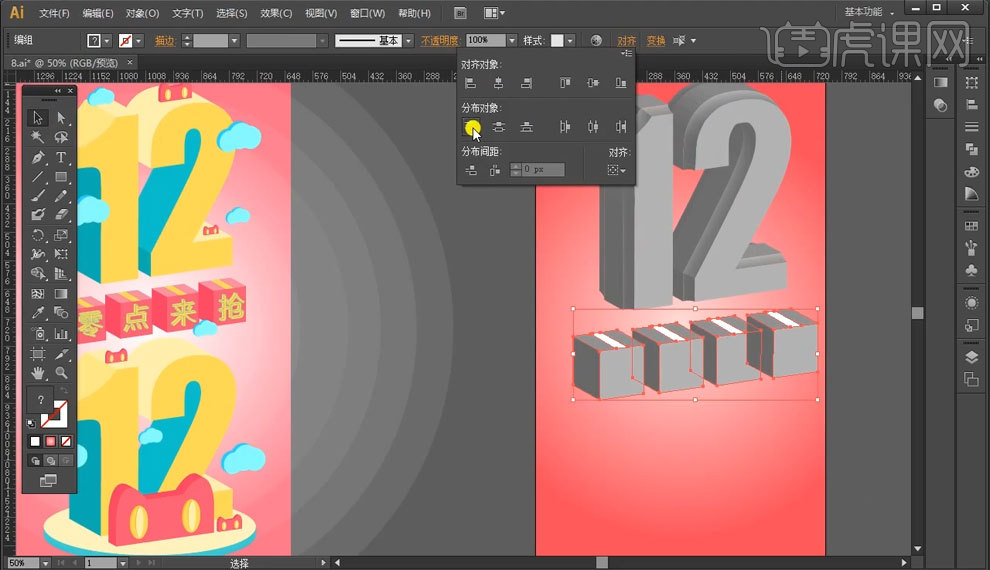
8.将文字放在每一个正方形上进行对齐。
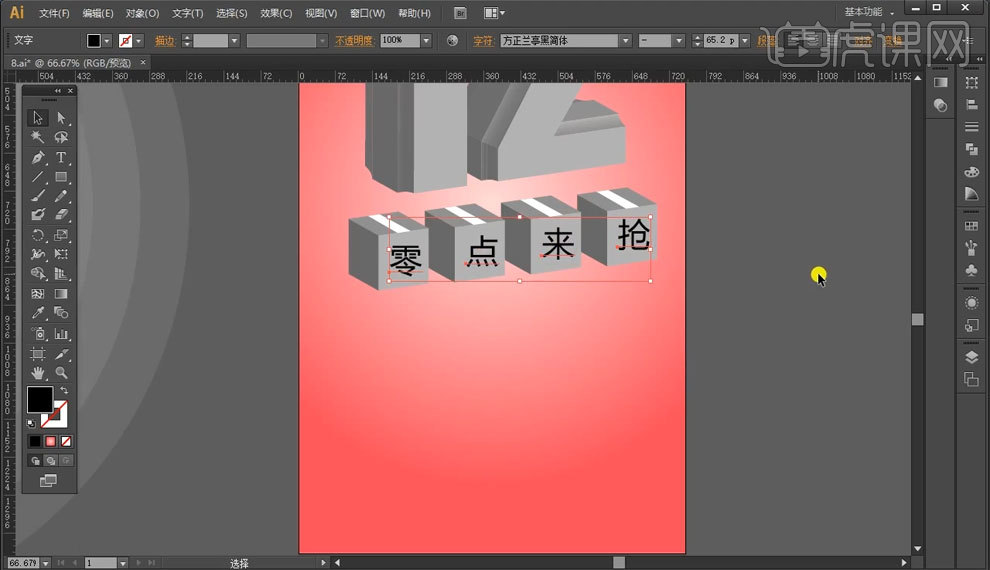
9.绘制一个猫头使用【3D凸出和斜角选项】进行调整,数值如图。
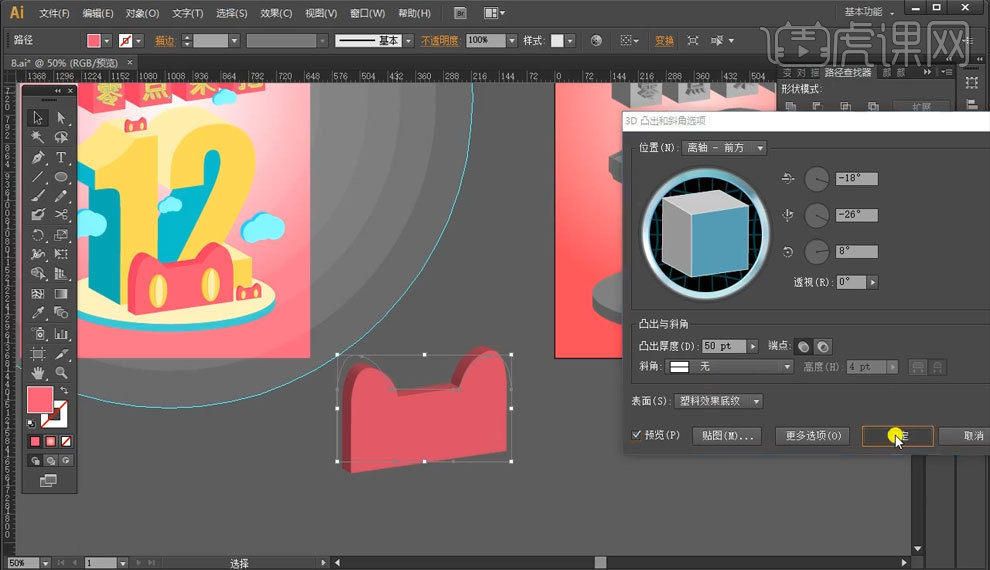
10.使用【椭圆工具】绘制一个椭圆接着复制两个做云彩。
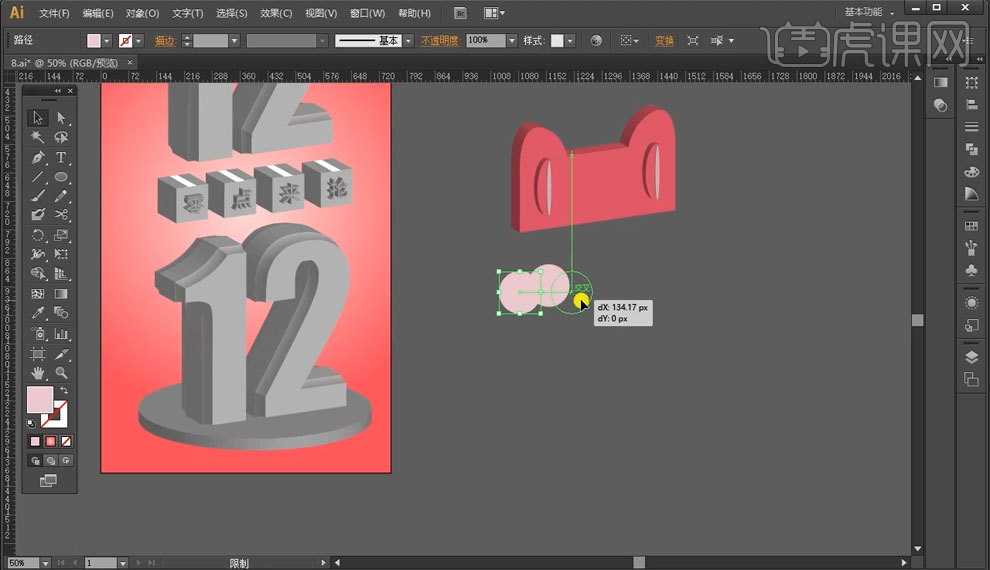
11.对整体进行一个调色,如图所示。
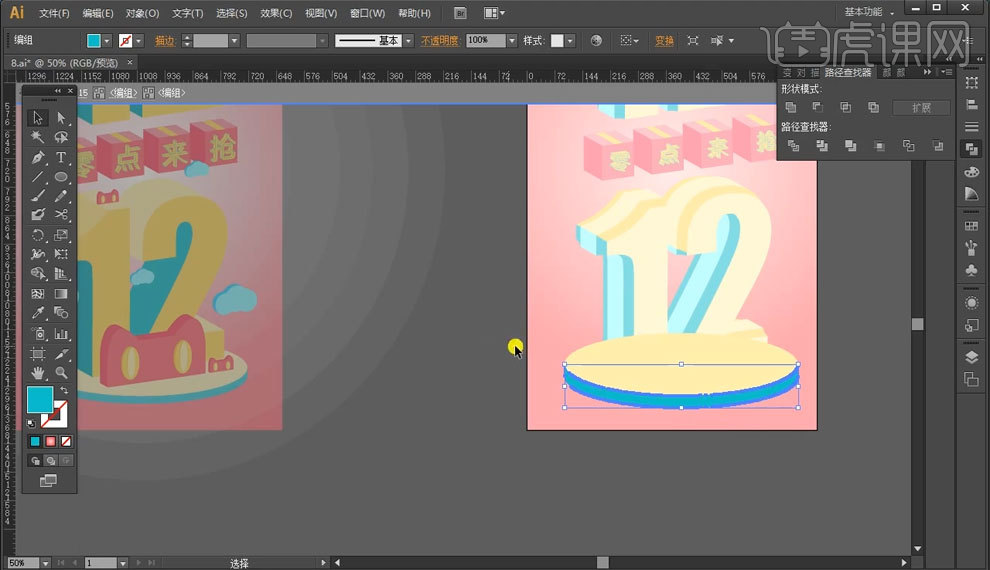
12.将做好的猫头以及云彩放在图片中,位置如图。
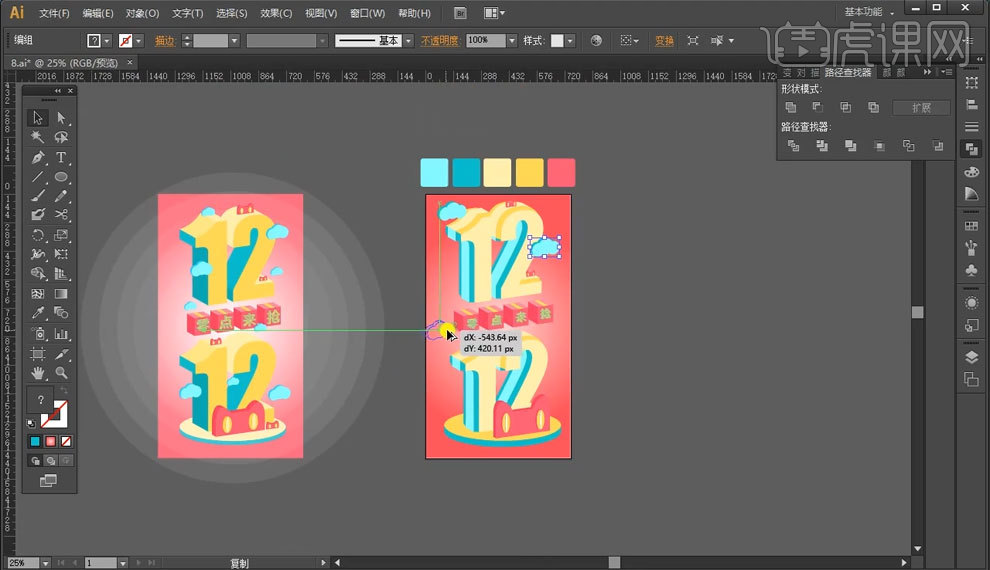
13.【Ctrl+C】【Ctrl+F】原地复制进行放大做一个效果,如图所示。
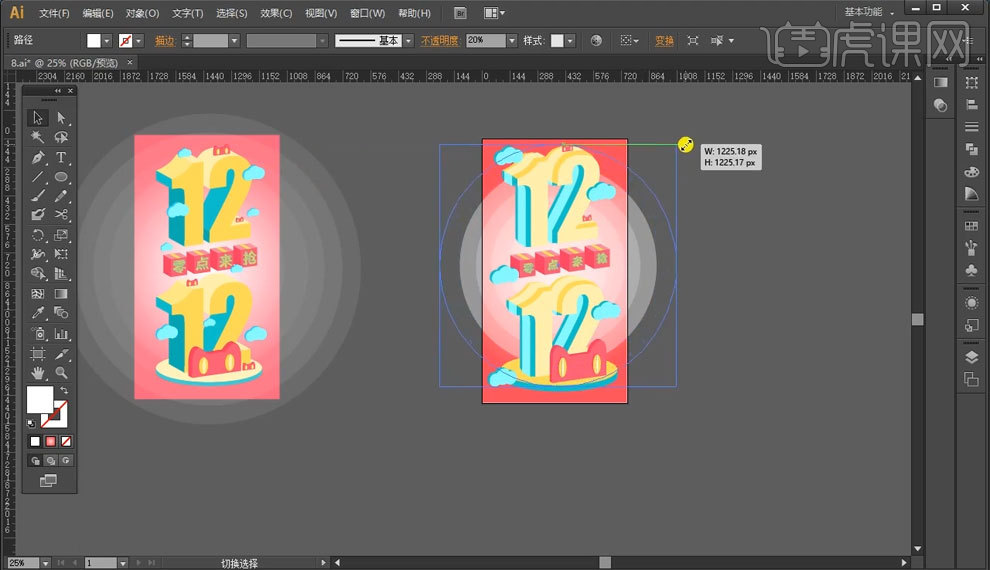
14.最终效果如图所示。
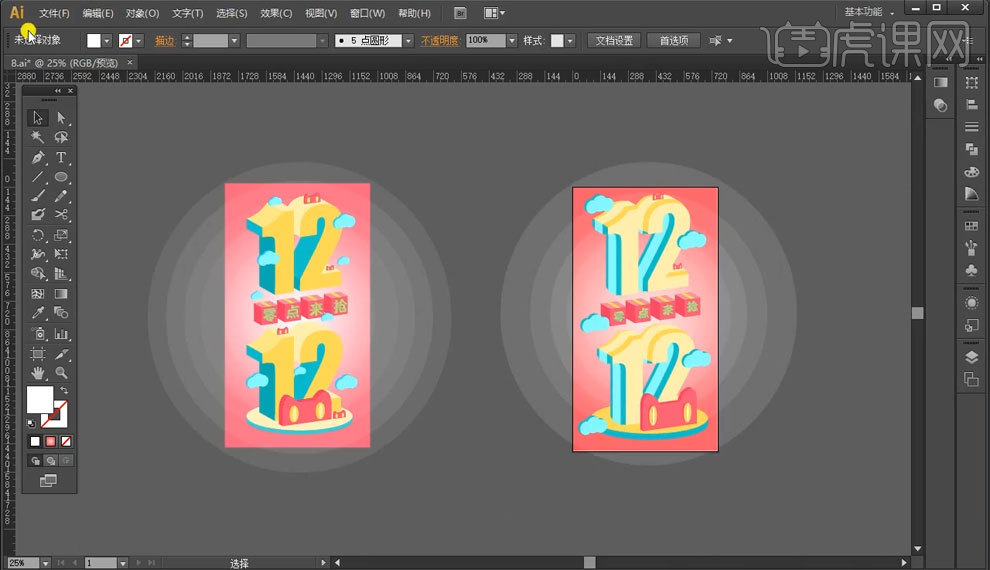
有关ai粉色海报的制作方法就是以上内容啦!有需要的朋友可以认真了解一下相关的图文教程,看看有哪些技能是你需要的,而哪些又是你今天所学会的呢!在学习的过程中最好做一些可以方便自己日后复习的笔记,这也是一种很好的学习习惯哦!
本篇文章使用以下硬件型号:联想小新Air15;系统版本:win10;软件版本:AI(CS6)。
AI与PS怎样制作单色配色海报
1.我们使用【AI】进行绘制矩形确定A4大小,我们输入英文进行修改为毛笔字体进行倾斜。
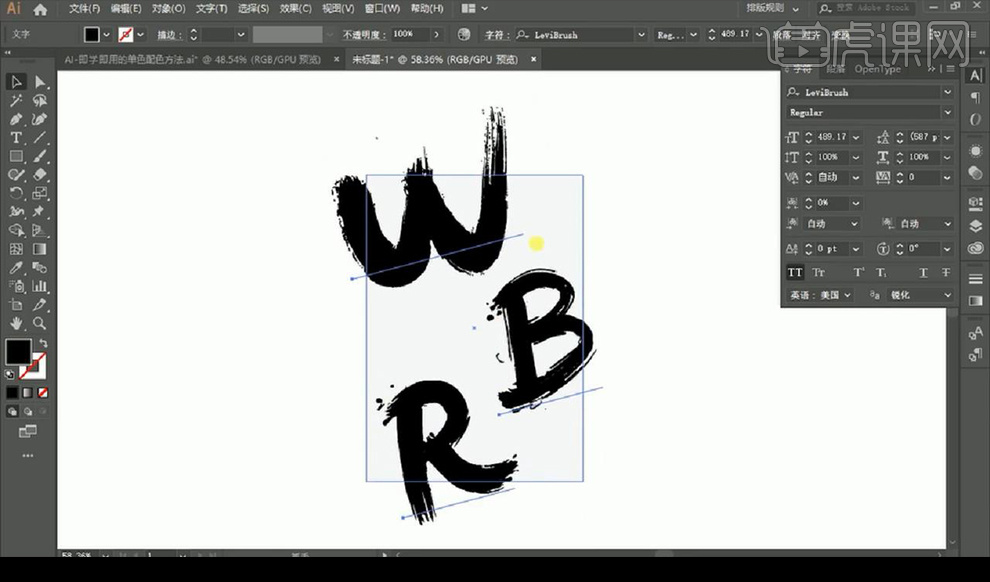
2.然后我们右键【创建轮廓】进行修改颜色为蓝色。
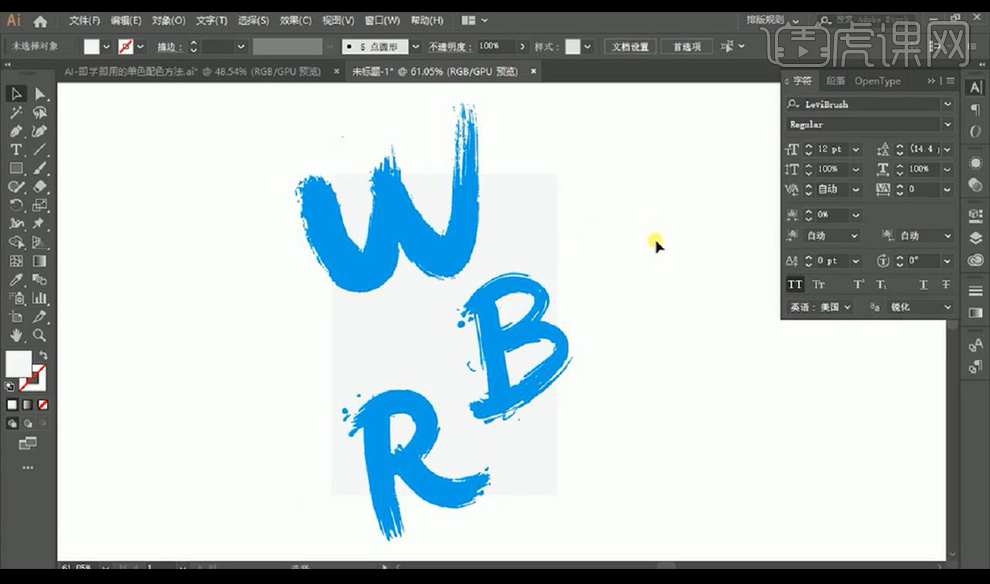
3.接下来我们拖入到矩形上进行创建剪切蒙版,背景我们来进行拉一个渐变效果。
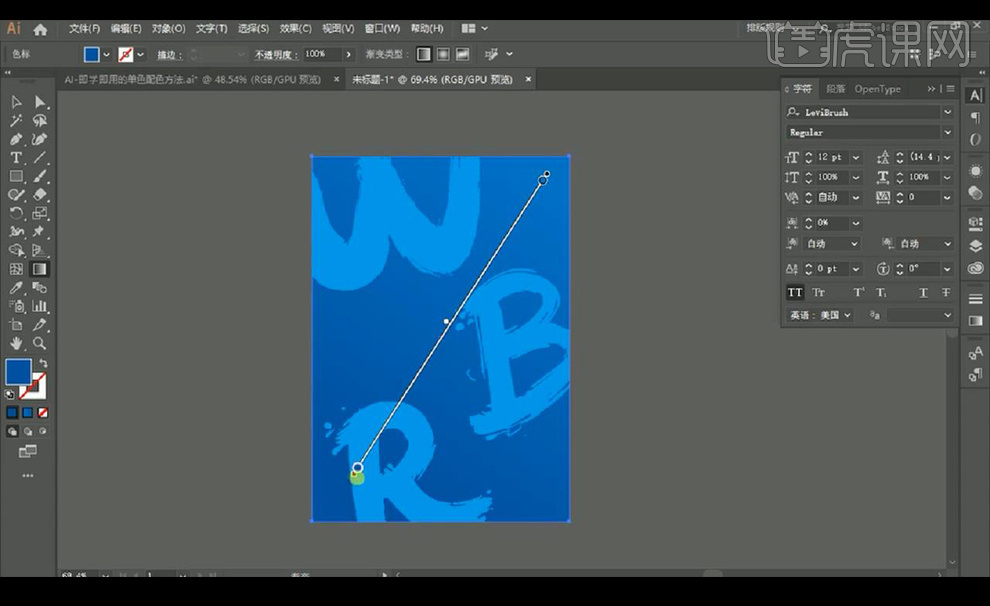
4.接下来我们将文案组进行拖入摆放。

5.我们将之前的线条素材进行拖入摆放如图所示。
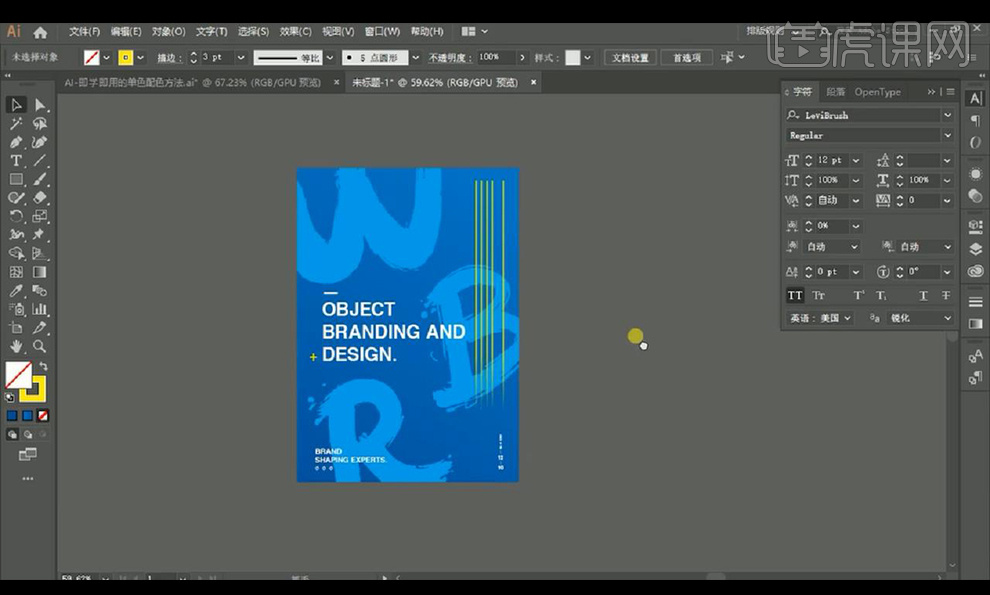
6.然后进行整体复制一层进行修改一下背景的渐变蓝色效果如图所示。
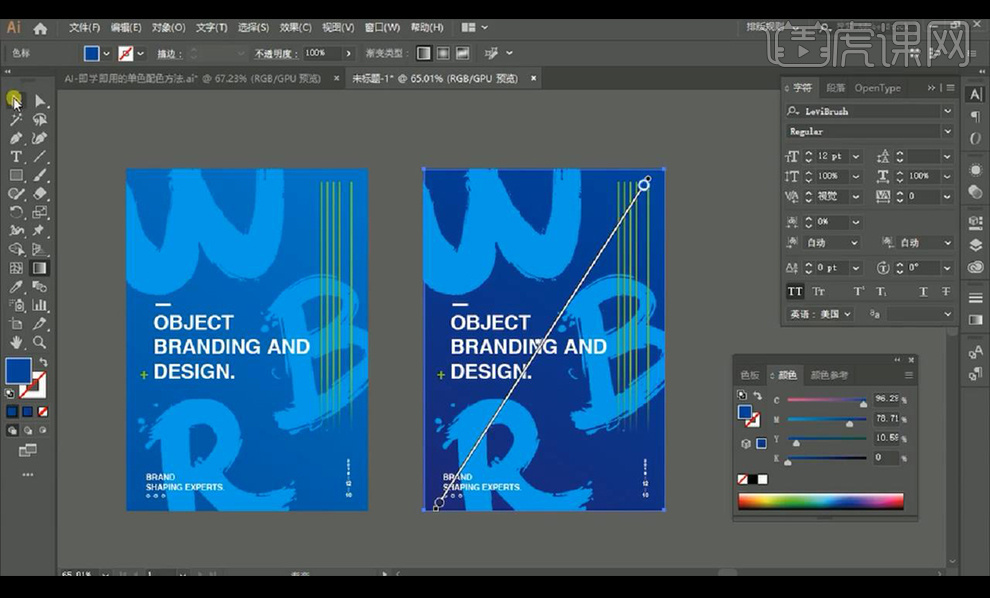
7.接下来我们再复制一组进行将英文跟背景的颜色转换一下效果如图所示。
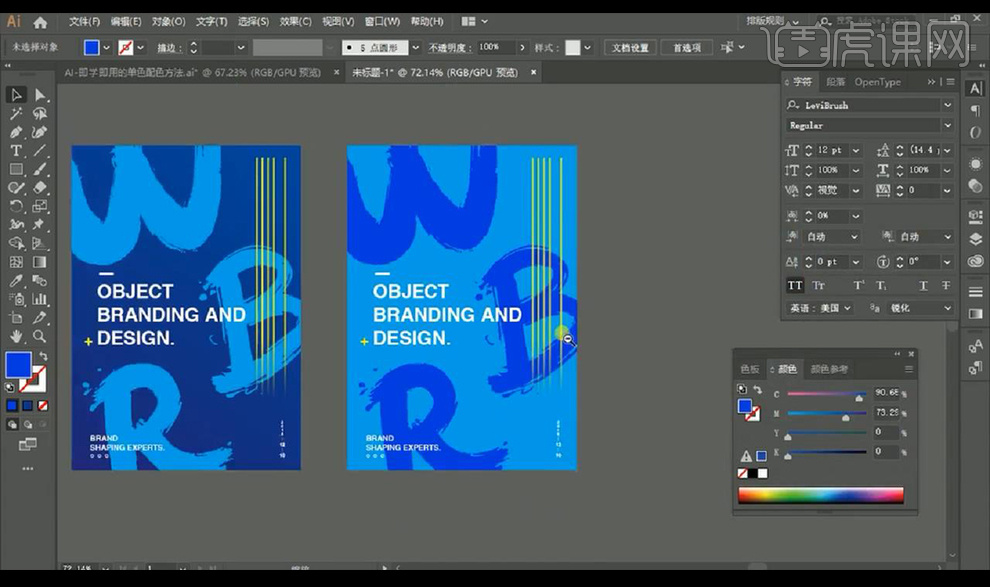
8.我们使用PS新建画布将我们做好的海报进行拖入摆放在中间,背景拉出渐变效果。
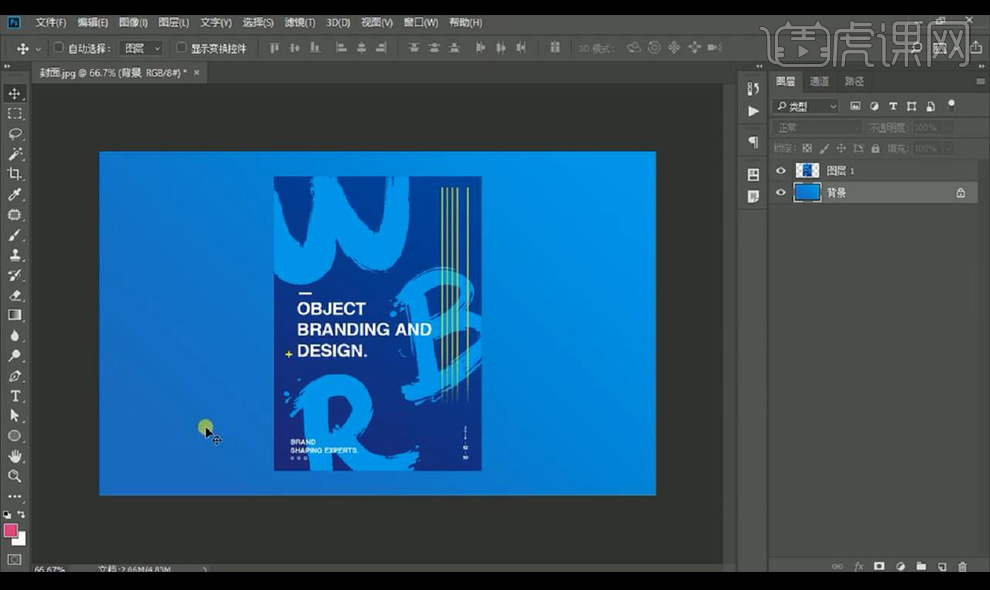
9.我们再对海报进行添加【投影】。
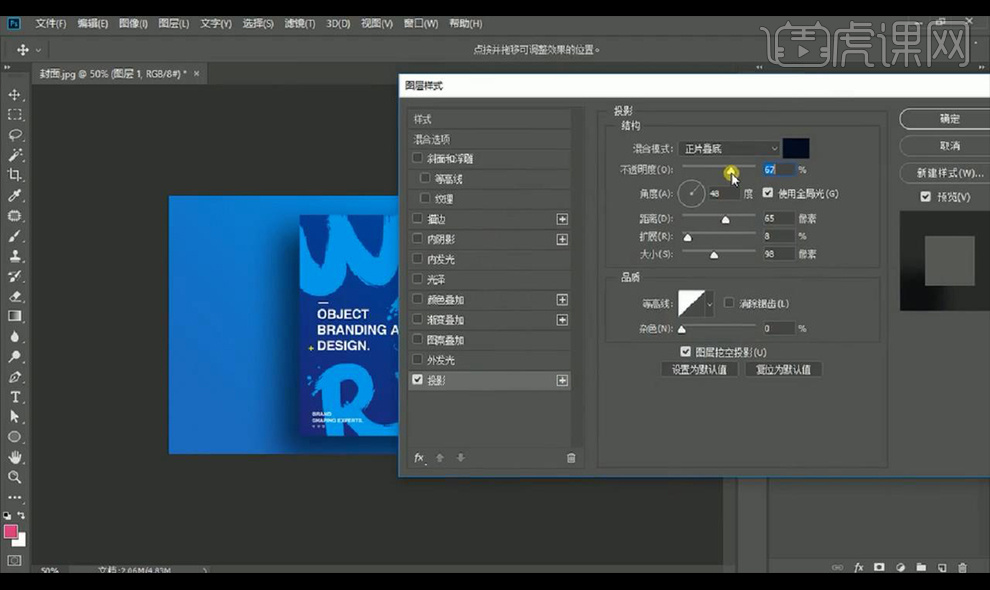
10.我们将我们制作的英文字母进行复制过来摆放在背景上方放大。
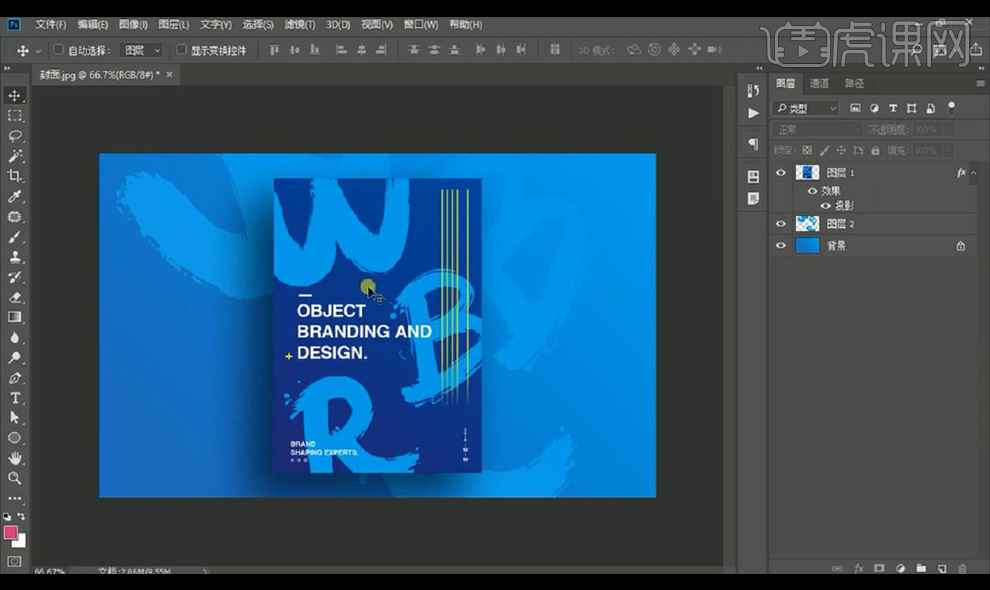
11.然后绘制两个矩形进行填充黄色组合成十字形,添加【动感模糊】。
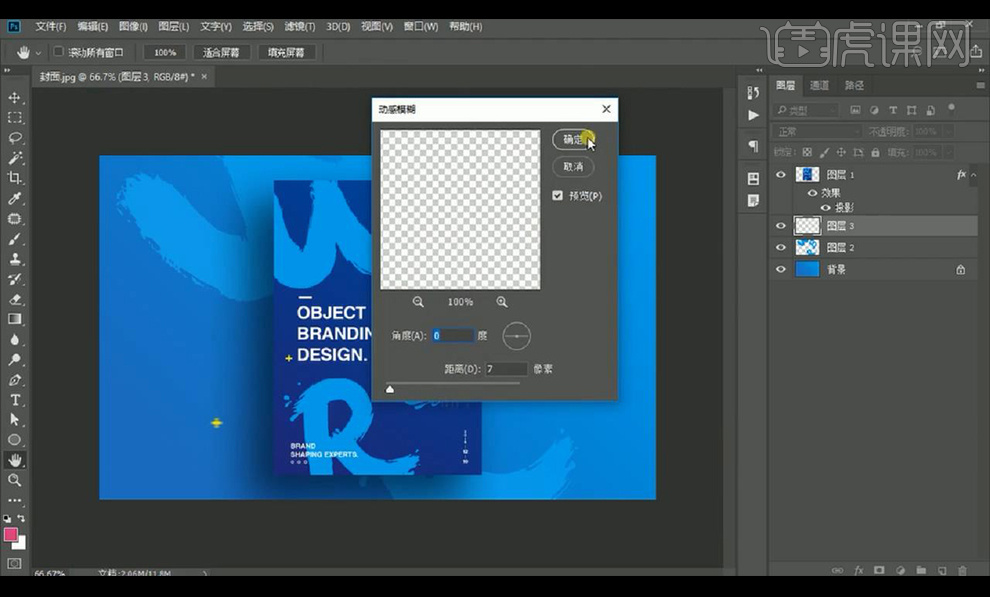
12.接下来我们复制十字形摆放在背景上,再进行摆放黄色线条在后方混合模式为【滤色】降低不透明度。
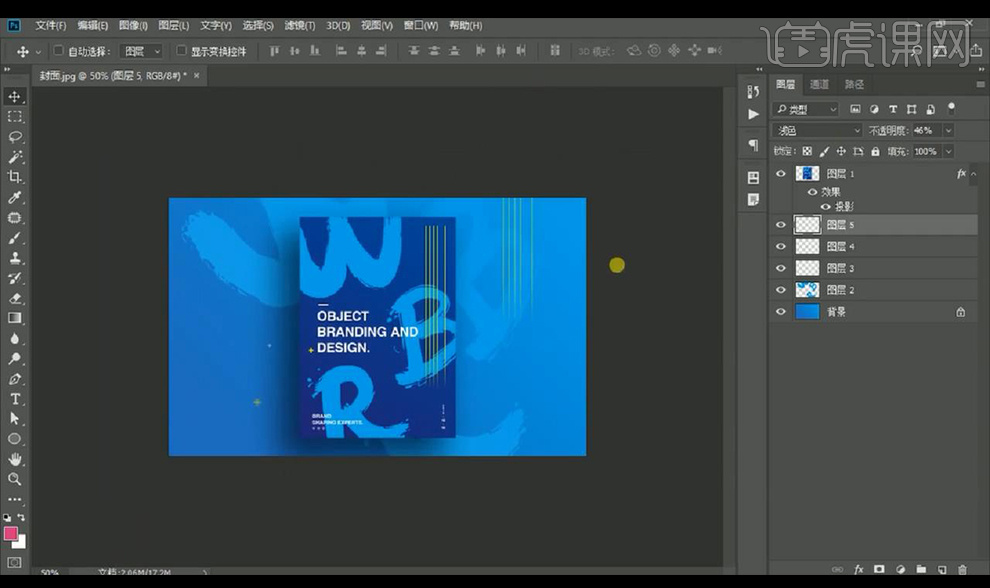
13.本节课结束。